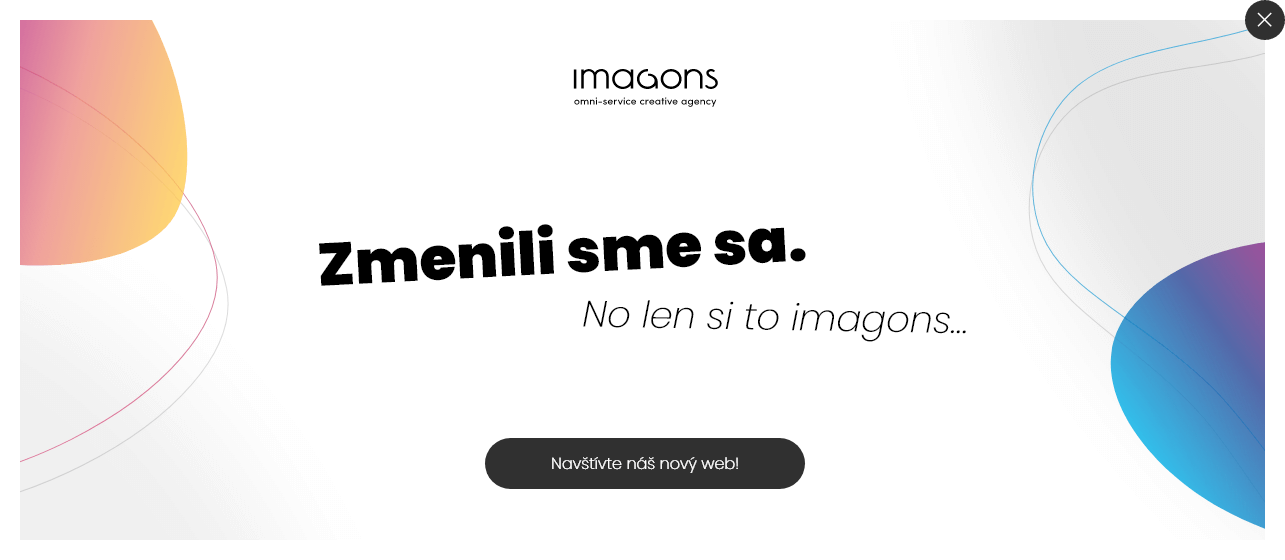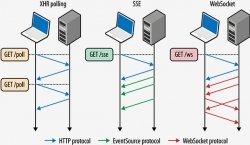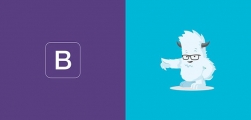Blog
We write for you


Ako vylúčiť vlastné návštevy v Analytics (+videonávod)
Ak vlastníte webovú stránku alebo s nejakou pracujete, určite ste si ju už zaregistrovali v Google Analytics, aby ste mohli sledovať jej návštevnosť. Ako ale vylúčiť vlastné návštevy a návštevy vašich kolegov, ktoré vám zbytočne skresľujú štatistiky?
Hneď od začiatku svojej práce v reklamnej agentúre som sa potýkala s týmto problémom, keďže som klientom chcela priniesť presné reporty o návštevnosti na ich stránke, bez započítania nevyhnutných návštev zamestnancov či už mňa alebo nášho programátora.
Rozhodla som sa preto zhrnúť riešenia tohto problému do článku, ktorý môžu využiť naši klienti ako aj každý bežný “smrteľník”, ktorý sa s týmto problémom stretol.
Ak máte fixnú (statickú) IP = Filter
Google samozrejme myslel na všetko a implementoval spôsob ako vylúčiť interné návštevy priamo do Analytics. Nezabudnite však, že tento filter je možné pridať len pokiaľ máte povolenie „Upraviť“ v „Správe používateľov“, ak nie, požiadajte správcu vášho Analytics aby vám toto povolenie pridelil.
Postup:
1. Otvorte Analytics.
2. Otvorí sa vám prehľad publika s ľavým stĺpcom s možnosťami. Pokiaľ je zatvorený, kliknite na šípku vľavo dole.
3. V tomto stĺpci kliknite na ozubené koliesko s nápisom SPRÁVCA. (Je možné, že vám ukazuje staré rozhranie Analytics, v tom prípade je „SPRÁVCA“ na hornej lište)
4. Dostali ste sa do Administrácie. Tu sa nachádzajú 3 stĺpce – ÚČET, VLASTNÍCTVO a ZOBRAZENIE. V stĺpci ÚČET kliknite na „Všetky filtre“ a ďalej na červené tlačidlo „Pridať Filter“.
5. Vyplňte názov filtra. Typ filtra by mal byť automaticky nastavený na „Vopred definované“. Typ filtra nastavte na „Vylúčiť“. Zdroj nastavte na „návštevnosť z IP adries“.
6. Z výrazov vyberte „ktoré su rovné“. Zobrazí sa vám políčko „Adresa IP“ kam samozrejme doplníte svoju IP adresu. Ak ju náhodou neviete, zistíte ju napríklad tu.
7. V tabuľke s dostupnými zobrazeniami vyberte to, ku ktorému filter patrí.
8. Kliknite dolu na „Uložiť“ a voilà, Analytics už viac nebude zaznamenávať návštevy z vašej IP.
Ak máte dynamickú IP
Tu existujú dve možnosti. Ak sa vám prvá zdá komplikovaná, alebo neviete akú dynamickú IP máte, skúste prejsť rovno na druhý spôsob.
Možnosť I.
V prípade, že váš subnet je.. Jednoduchšie povedané, ak máte dynamickú IP, pri ktorej sa však menia len koncové čísla, je možné vylúčiť vlastnú návštevu podobným spôsobom:
1.-5. Ako pri statickej IP.
6. Z výrazov vyberte „ktoré začínajú na“. Do políčka „Adresa IP“ vložte nemennú časť vašej IP.
7. Pokračujte krokmi 7.-8. ako pri statickej IP.
Možnosť II.
 Pre mňa najjednoduchšou možnosťou je určite inštalácia pluginu priamo do vášho prehliadača. Jedinou nevýhodou tejto možnosti je, že takýto plugin neexistuje pre všetky prehliadače.
Pre mňa najjednoduchšou možnosťou je určite inštalácia pluginu priamo do vášho prehliadača. Jedinou nevýhodou tejto možnosti je, že takýto plugin neexistuje pre všetky prehliadače.
1. Nainštalujte si plugin pre Google Chrome alebo Operu, čoskoro má byť aj pre Safari.
2. Vstúpte na vašu/požadovanú webstránku a v pravom hornom rohu kliknute na ikonku pluginu. Otvorí sa vám roletka so štyrmi možnosťami. Kliknite na prvú možnosť „Block Analytics for this website“. Tramtadadá, hotovo.

Týchto metód existuje samozrejme viacero, no snažila som sa vypichnúť také, ktoré naozaj zvládne implementovať každý. Ak nie je pre vás ani jedna možnosť vyhovujúca, budeme radi ak nás kontaktujete.

Zdroj: Giphy